¿Cómo descargar fotos de iCloud a la PC?
En la era digital actual, nuestras fotografías son recuerdos preciosos capturados en píxeles, y garantizar su seguridad y accesibilidad es primordial. iCloud, el servicio de almacenamiento en la nube de Apple, ofrece una plataforma conveniente para almacenar fotografías y otros datos de forma segura. Sin embargo, hay ocasiones en las que es posible que necesites descargar tus fotos de iCloud a tu PC por diversos motivos, como crear copias de seguridad, editar o simplemente organizar tu biblioteca de fotos. En esta guía completa, lo guiaremos a través de los métodos y pasos para descargar fotos de iCloud a su PC sin problemas.
1. Comprender la biblioteca de fotos de iCloud
Antes de sumergirse en el proceso de descarga, es esencial comprender cómo funciona la biblioteca de fotos de iCloud. La biblioteca de fotos de iCloud sincroniza tus fotos y vídeos en todos tus dispositivos Apple, incluidos iPhone, iPad y Mac . Cuando habilitas la biblioteca de fotos de iCloud, toda tu biblioteca de fotos se carga en iCloud y cualquier cambio que realices en tus fotos en un dispositivo se refleja en todos tus dispositivos.
2. ¿Cómo puedo descargar fotos de iCloud a la PC?
Descargar fotos de iCloud a su PC es un proceso sencillo y existen algunos métodos que puede utilizar para realizar esta tarea. Aquí hay una guía completa sobre cómo descargar fotos de iCloud a su PC:
Método 1: usar iCloud para Windows Solicitud
iCloud para Windows es una aplicación de escritorio desarrollada por Apple que permite Windows los usuarios acceder y administrar sus datos de iCloud, incluidas fotos, correos electrónicos, calendarios y más. Aquí se explica cómo usar iCloud para Windows Para descargar imágenes de iCloud a tu computadora paso a paso:
- Si aún no has instalado iCloud para Windows , puedes descargarlo del sitio web oficial de Apple y seguir las instrucciones en pantalla para completar el proceso de instalación de iCloud.
- Una vez instalado, inicie iCloud para Windows aplicación en su PC, luego ingrese su ID de Apple y contraseña para iniciar sesión en su cuenta de iCloud.
- En iCloud para Windows aplicación, busque y toque "Fotos de iCloud".
- Active la opción "Descargar fotos y videos en formato de alta eficiencia" y elija la carpeta para guardar sus fotos.
- iCloud para Windows comenzará a descargar sus fotos a la ubicación especificada en su PC.
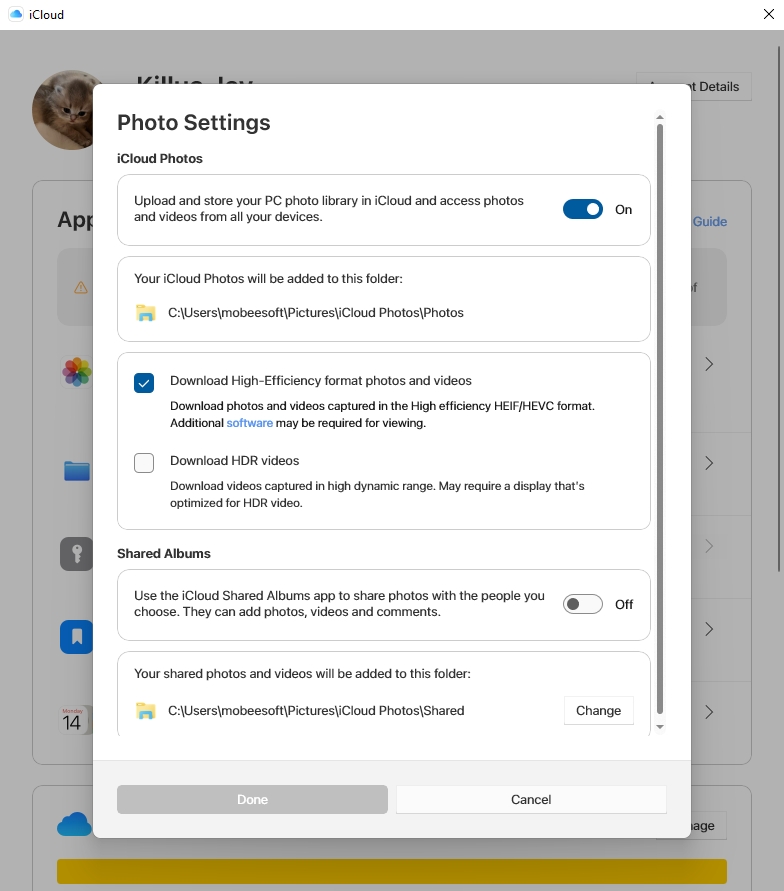
Método 2: usar iCloud.com (navegador web)
iCloud.com es una plataforma web proporcionada por Apple que ofrece acceso a varios servicios de iCloud, incluidos Correo, Contactos, Calendario e iCloud Drive. Siga estos pasos para descargar fotos de iCloud a su PC en iCloud.com:
- Abra un navegador web en su PC, navegue hasta iCloud.com e ingrese su ID de Apple y contraseña para iniciar sesión en su cuenta de iCloud.
- Simplemente acceda a su colección de fotos de iCloud haciendo clic en el botón "Fotos".
- Navegue por su biblioteca de fotos y seleccione las fotos que desea descargar. Puede seleccionar varias fotografías manteniendo presionada la tecla Ctrl (tecla Comando en Mac ) mientras hace clic en las fotos.
- Después de seleccionar las fotos deseadas, haga clic en el ícono de descarga (una nube con una flecha hacia abajo) ubicado en la esquina superior derecha.
- Las fotos seleccionadas se descargarán a su PC en un archivo .zip.
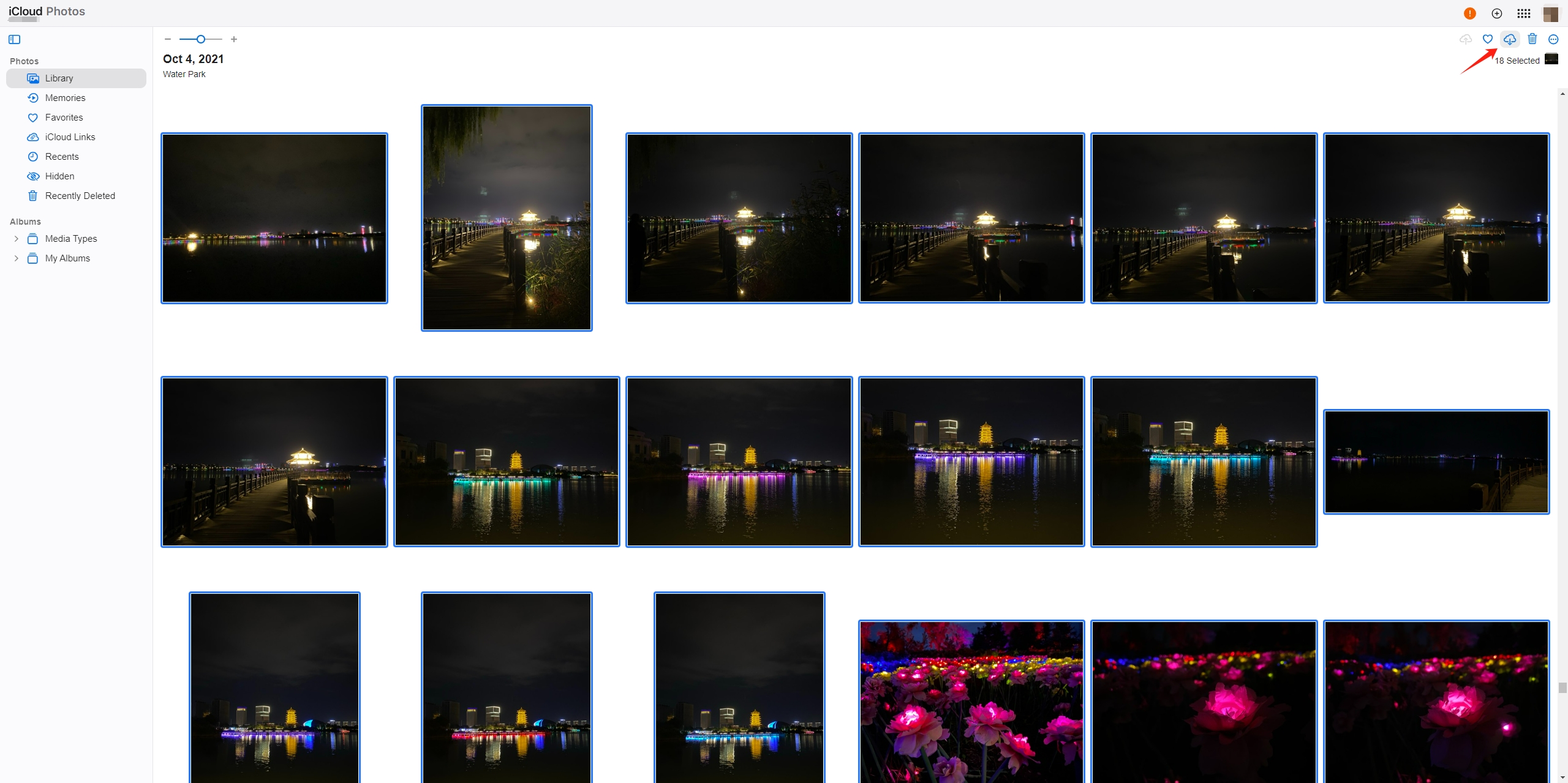
3. Descarga masiva avanzada de todas las fotos de iCloud a la PC con Imaget
Si buscas una solución para descargar fotos en grandes cantidades, Imaget es una elección increíble que debes considerar. Imaget es un potente descargador diseñado para simplificar el proceso de descarga masiva de imágenes desde diversas fuentes, incluidos sitios web y servicios de almacenamiento en la nube como iCloud. Con sus funciones avanzadas y capacidades de automatización, Imaget agiliza el proceso de descarga en Windows o Mac dispositivos, ahorrando tiempo y esfuerzo a los usuarios.
Aquí están los pasos usando Imaget para descargar todas las fotos de iCloud a un Windows o Mac ORDENADOR PERSONAL.
Paso 1 : Descargar e instalar Imaget en tu Windows PC o Mac haciendo clic en el botón de descarga a continuación.
Paso 2 : Abierto Imaget e inicie sesión en su cuenta de iCloud en icloud.com con Imaget El navegador integrado.
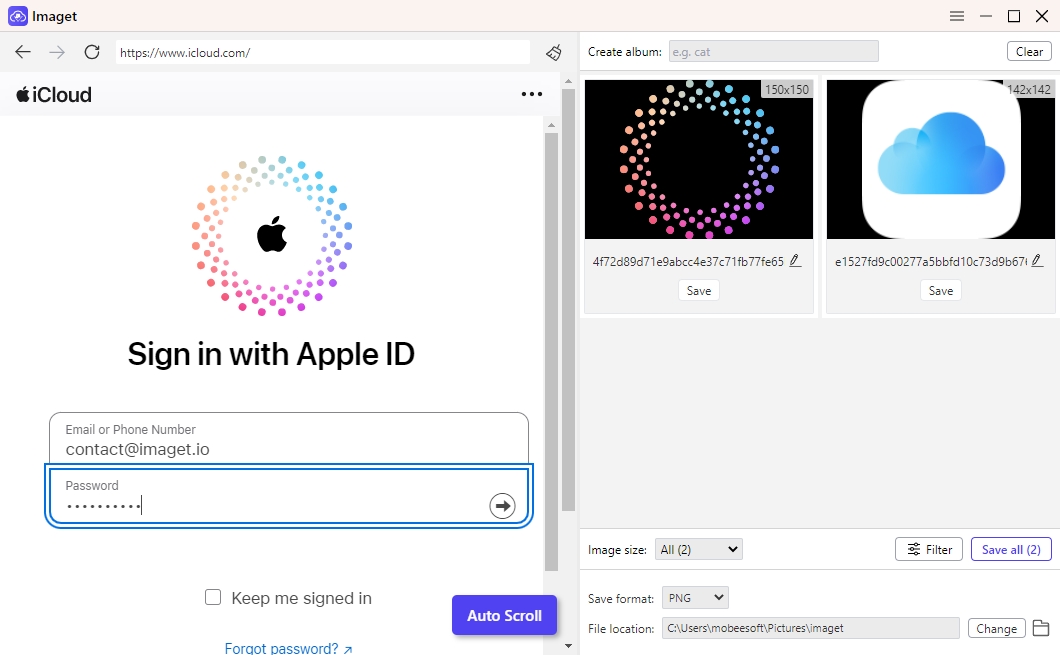
Paso 3 : Navegue hasta “ Fotos ”de su cuenta de iCloud, haga clic en “ Desplazamiento automático "botón para hacer Imaget Desplázate para cargar todas las imágenes en tu iCloud. Si Imaget no muestra las imágenes en tamaño completo, puede hacer clic manualmente en la imagen para cargarla en calidad original.
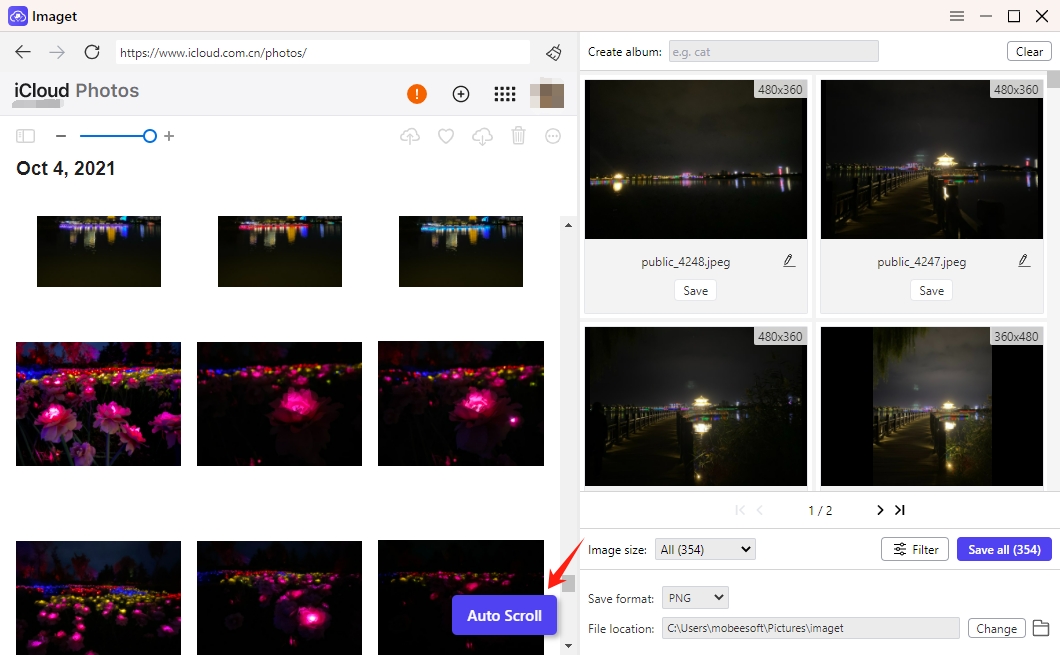
Etapa 4 : seleccione las fotos que desea descargar de iCloud y configure los ajustes según sus preferencias, como formatos de salida, ubicación de descarga y convenciones de nomenclatura de archivos.
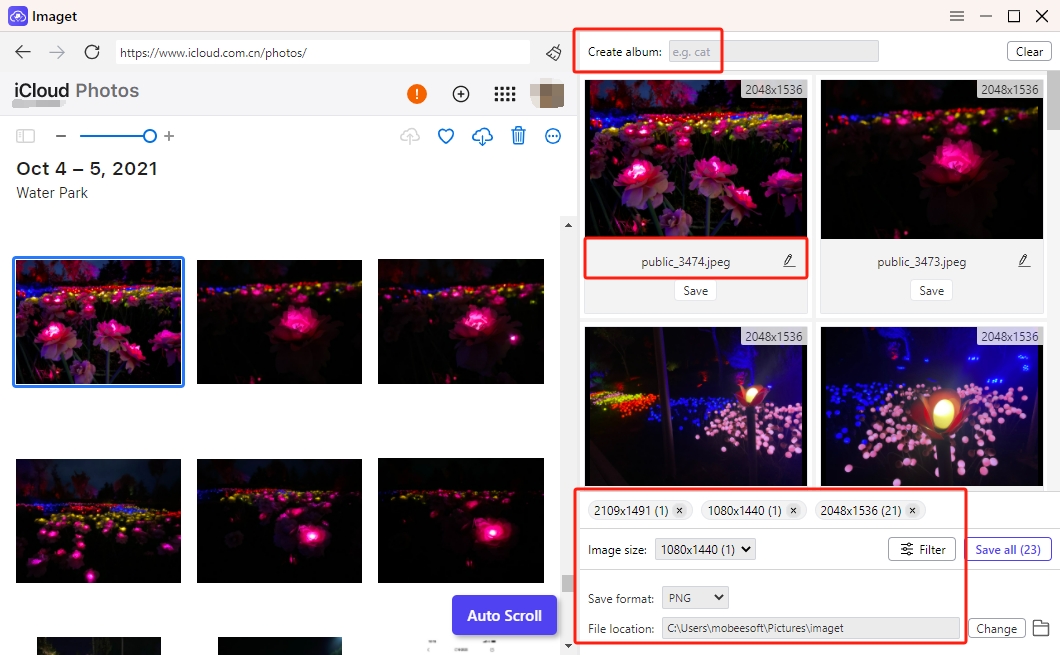
Paso 5 : Haga clic en “ Salvar a todos ”para iniciar el proceso de descarga. Puede monitorear el progreso de la descarga de fotos de iCloud dentro del software.

Paso 6 : Una vez que se complete la descarga, haga clic en " Carpeta abierta ”Icono para acceder a las fotos de iCloud descargadas en su PC.
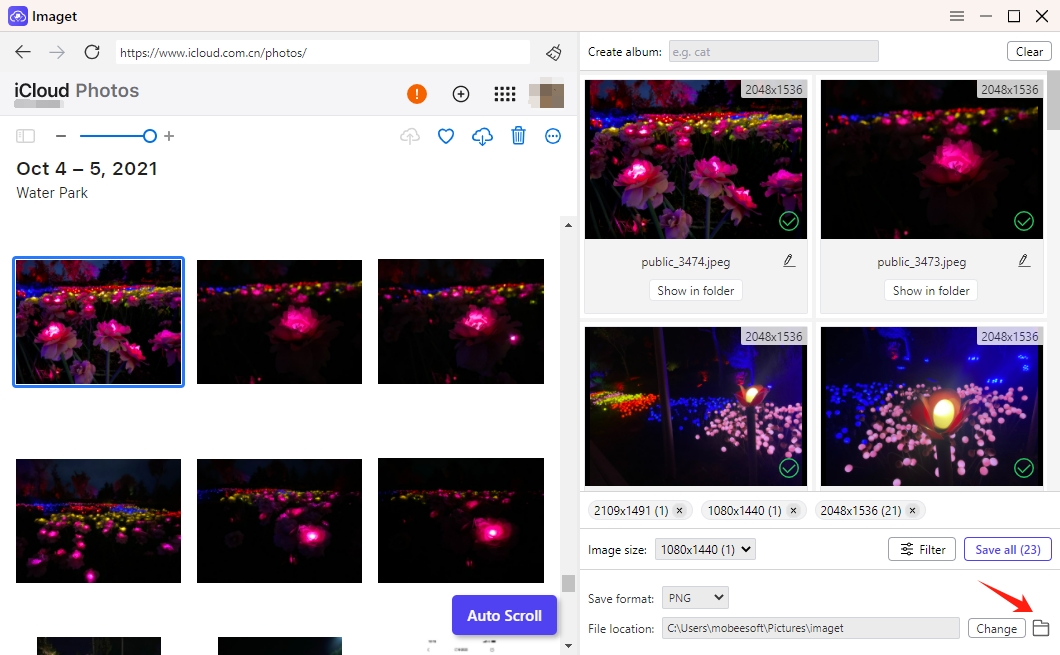
Conclusión
Si prefieres usar aplicaciones nativas como iCloud para Windows o navegadores web, puedes descargar fotos de iCloud a tu PC, lo que te permite organizar, editar y disfrutar tu biblioteca de fotos en una pantalla más grande. Sin embargo, Imaget es la mejor opción si prefieres descargar varias imágenes más rápidamente y con mayor comodidad. Usando Imaget , puedes transferir sin esfuerzo tus fotos de iCloud a tu PC y seguir atesorando tus recuerdos.
- ¿Cómo descargar imágenes de Behance?
- ¿Cómo descargar imágenes y GIF de Pictoa?
- ¿Cómo descargar imágenes de Alamy sin marca de agua?
- ¿Cómo descargar imágenes animadas del feliz 4 de julio?
- Los mejores descargadores de imágenes en línea en 2024
- ¿Cómo descargar imágenes de forma masiva desde la lista de URL?
- ¿Cómo descargar imágenes de Behance?
- ¿Cómo descargar imágenes y GIF de Pictoa?
- ¿Cómo descargar imágenes de Alamy sin marca de agua?
- ¿Cómo descargar imágenes animadas del feliz 4 de julio?
- Los mejores descargadores de imágenes en línea en 2024
- ¿Cómo descargar imágenes de forma masiva desde la lista de URL?
- Las mejores extensiones de Chrome para descargar imágenes de Instagram para guardar imágenes de IG
